荣耀手机以其出色的性能和用户友好的界面设计而受到广泛欢迎。然而,对于初次接触荣耀手机的用户来说,如何进行滚动截屏可能会是一个挑战。本文将从多个角度出发,提供一份详尽的操作指南,帮助您轻松掌握荣耀手机的滚动截屏技巧。
一、了解荣耀手机的滚动截屏功能
荣耀手机的滚动截屏功能允许用户捕获整个屏幕的内容,而不仅仅是当前可见的部分。这对于查看长网页、文档或应用中的长列表非常有用。在开始使用之前,首先确保您的荣耀手机已更新至最新版本的系统,因为滚动截屏功能可能需要较新的android版本支持。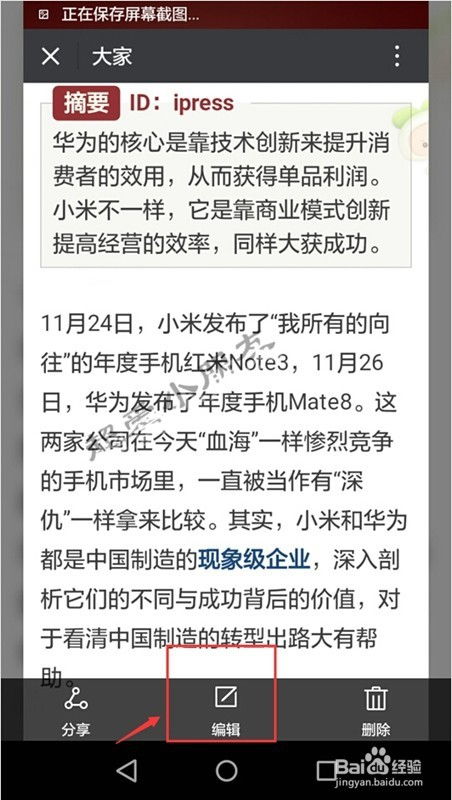
二、使用荣耀手机内置的滚动截屏功能
1. 打开截图功能:在想要截取滚动屏幕的页面上,可以先尝试通过三指下滑的方式进行快速截图。如果没有反应,可以在手机设置中找到“智能辅助”或“手势控制”,开启相应的快捷手势。
2. 进入滚动截屏模式:在截图成功后,通常会有一个提示让您选择是否进行滚动截屏。点击该选项即可进入滚动截屏模式。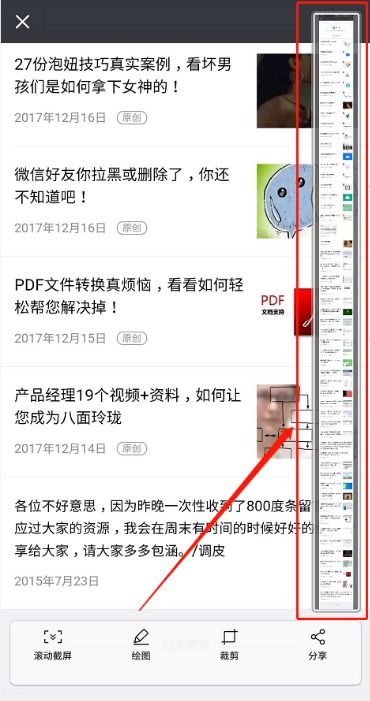
3. 滚动并截取屏幕:此时,您可以向下滚动屏幕,系统会自动记录滚动过程中的内容。当您完成滚动后,可以选择保存或编辑所截取的图像。
三、第三方应用程序辅助
如果您发现荣耀手机自带的滚动截屏功能不够强大或者不满足需求,可以考虑使用第三方应用程序来增强功能。市场上有许多优秀的应用程序提供了更高级的滚动截屏功能,如长截图、自定义滚动速度等。在使用这些应用前,请务必检查其隐私政策和权限要求,确保安全使用。
四、注意事项与常见问题解决
- 兼容性问题:并非所有应用都支持滚动截屏功能。某些应用可能会阻止截屏操作以保护内容版权。
- 存储空间:频繁使用滚动截屏功能可能会占用大量存储空间。建议定期清理不再需要的截图文件。
- 网络问题:在加载大量数据的网页上进行滚动截屏时,确保设备连接到稳定的网络环境,避免因网络延迟导致截屏失败。
通过以上步骤,相信您已经掌握了荣耀手机滚动截屏的基本技巧。无论是日常使用还是专业需求,合理的运用滚动截屏功能都能大大提高工作效率和生活乐趣。希望这份攻略对您有所帮助!




